Windows 10에서 사용자 지정 테마를 만들 수 있습니다. 지난주에 자세히 설명한 매우 간단한 과정입니다. 테마에는 배경 화면과 악센트 색상이 포함됩니다. 테마를 만들면 앱 데이터 폴더에 .theme 파일로 저장됩니다. .theme 파일을 삭제하면 시스템에서 테마를 효과적으로 삭제하게됩니다. 설정 앱의 테마에 더 이상 표시되지 않습니다. 이것은이 파일이 테마를 한 데스크탑에서 다른 데스크탑으로 복사하는 데 필요한 전부라는 것을 의미하지만, 그렇지 않습니다. .theme 파일을 다른 시스템으로 복사하면 악센트 색상 만 적용됩니다. 벽지는 함께 제공되지 않습니다. Windows 10에서 테마를 가져오고 내보내려면 다르게 저장해야합니다. 방법은 다음과 같습니다.
Windows 10에서 테마 내보내기
설정 앱을 엽니 다. 개인 설정 그룹으로 이동하여 테마 탭을 선택하십시오. 여기에 사용자 정의 및 기본 테마가 모두 나열됩니다. 사용자 정의 테마 만 내보낼 수 있습니다. 기본 테마를 내보낼 수 없습니다.
내보내려는 테마를 마우스 오른쪽 버튼으로 클릭하고‘공유 할 테마 저장’을 선택하십시오. 테마에 원하는 이름을 지정하고 저장하십시오. 기본적으로 테마는 데스크탑에 저장됩니다. .deskthemepack 확장명으로 저장됩니다. 이 파일에는 테마의 강조 색과 배경 무늬가 모두 포함되어 있습니다.

Windows 10에서 테마 가져 오기
를 복사하십시오.deskthemepack 파일을 가져올 시스템에 추가하십시오. 파일을 실행하면 설정 앱의 개인 설정 그룹에있는 테마 탭에 나타납니다. 이제 가져 왔습니다. 테마를 적용하려면 테마 탭으로 이동하여 선택하십시오.
테마를 저장하면 다음 위치에 저장됩니다.
%AppData%LocalMicrosoftWindowsThemes
테마를 가져 오면 새 폴더가테마 폴더에 나타납니다. 테마 이름과 같은 이름으로 약간 요약됩니다. 내부에는 DesktopBackground 폴더와 다른 .theme 파일이 있습니다. 가져온 테마입니다. 다른 데스크톱으로 복사 할 수 없으며 Windows에서 자동으로 감지 할 것으로 기대합니다.
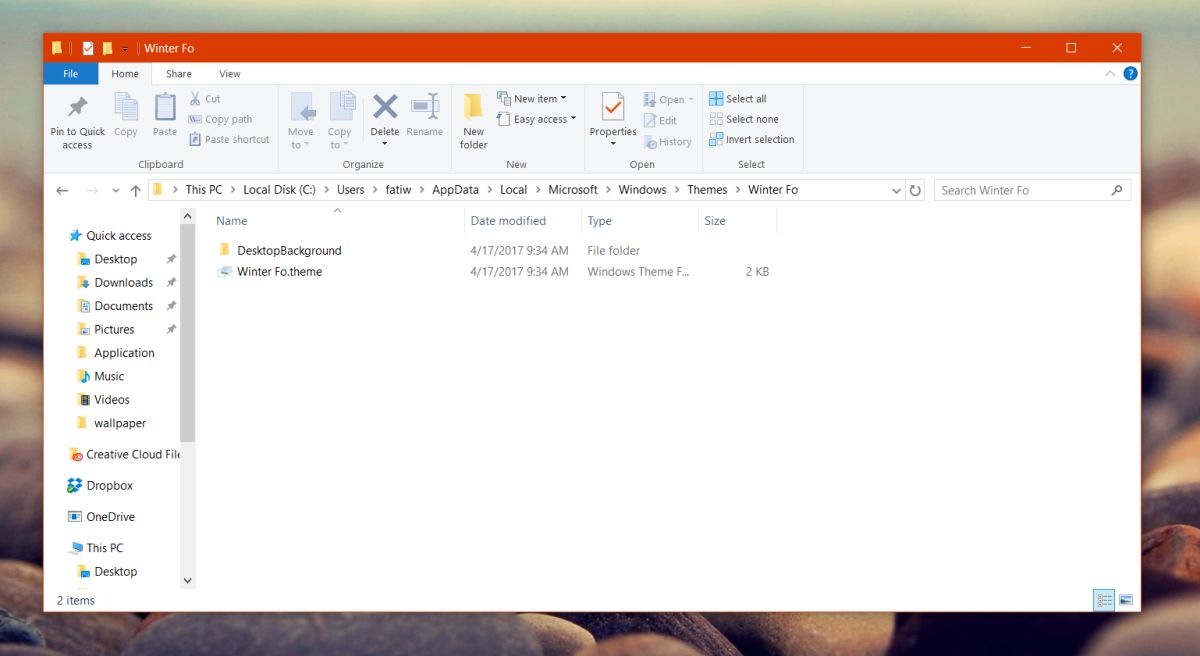
테마를 삭제하는 방법
Windows 10에서 테마를 가져오고 내보낼 수 있습니다내장 옵션을 통해. 그러나 테마에는 삭제 옵션이 없습니다. 기본 테마, 즉 Windows와 함께 제공되는 영웅 및 꽃 테마 만 삭제할 수 있습니다.
Windows 10에서 테마를 삭제하려면 아래의 App Data 폴더에서 테마를 제거해야합니다.
%AppData%LocalMicrosoftWindowsThemes
이러한 테마에 대한 백업이 없으므로 삭제할 때주의하십시오.













코멘트